怎么用ai软件绘制树叶矢量图?
小编寄语
哈喽!大家好,我是老李,学习ai软件以及喜欢制作插图的朋友,可以试着用ai软件制作一片树叶,会很不错的。(*^▽^*)
工具/软件
装有ai软件的电脑
方法/步骤
第1步
打开ai软件,新建文档,如图所示。
第2步
选择工具栏里钢笔工具,绘制树叶的基本形状。如图所示。
第3步
这时候我们发现很不好看,不像样子,这时候我们使用钢笔工具在树叶尖出添加上锚点。
第4步
然后选择直线选择工具,单击第三步添加的锚点,调整出一个尖来。
第5步
然后我们选择使用弧线工具,绘制出来一条曲线,如图所示。
第6步
然后我们使用渐变工具,调整渐变颜色。设置为线性,角度为90,如图所示。
第7步
填充树叶部分为渐变色,如图所示。最好得到如下树叶矢量形状。
以上就是文章“怎么用ai软件绘制树叶矢量图?”全部内容,如需学习更多电脑、手机使用经验方法教程、软件使用知识请在本站搜索,科普知识网专注于普及各类生活小常识、冷知识、等生活中常用的操作经验;如果本篇文章对您有帮助,请不吝支持本站。
本文链接:http://www.puzhishi.com/jingyan/240439.html
1.免责声明:本文编辑科普网——文章若无特殊说明,均属本站原创,若转载文章请注明网址。
2.本站除部分作品系原创外,其余均来自网络或其它渠道,本站保留其原作者的著作权!如有侵权,请与站长联系!













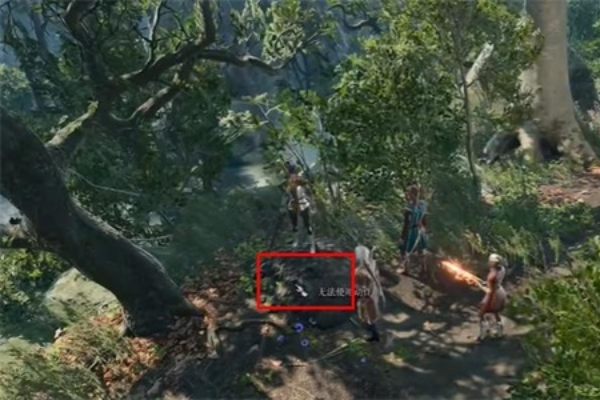






还没有评论,来说两句吧...